Enviar correo electrónico
Envía un correo electrónico al destinatario desde la aplicación de correo electrónico del dispositivo móvil o en silencio a través de un servidor. El correo electrónico se puede enviar en forma de HTML o texto. Puede especificar el destinatario, el asunto y el mensaje del cuerpo del correo mediante expresiones XPath. Además, puede generar archivos de texto e imagen adjuntos. En la imagen siguiente aparecen las opciones de configuración de esta acción.
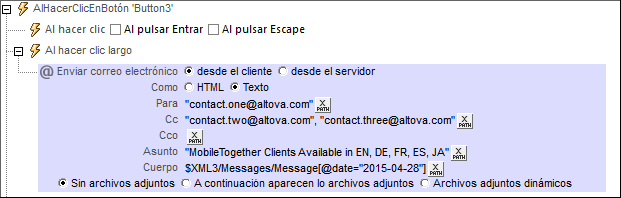
| Nota: | Los vínculos que utilizan el esquema mobiletogether:// no funcionan en GMail y otras aplicaciones de correo, pero funcionan con clientes como AquaMail, K9 y MailWise. El esquema mobiletogether:// se utiliza para llevar a cabo tareas de MobileTogether como abrir una solución móvil MobileTogether desde un vínculo o actualizar la configuración del servidor en un dispositivo móvil desde un vínculo. |
Elija si el correo electrónico se debe enviar desde la aplicación de correo del dispositivo cliente del usuario final o desde el servidor. Compare la imagen siguiente (correo enviado desde el servidor) con la imagen anterior (correo enviado desde el cliente). La opción desde el servidor tiene tres opciones más que la opción desde el cliente: el campo De, el campo Responder a y la acción En caso de error.  •Desde el cliente: cuando se ejecuta, la acción abre un correo electrónico en la aplicación de correo. El correo se rellena con la información dada en las opciones de configuración (dirección del destinatario, asunto, cuerpo del correo y archivos adjuntos). El usuario final puede editar el correo electrónico y enviarlo o cerrar el correo sin enviarlo. También puede indicar el formato en que se manda el correo electrónico (en HTML o texto). Tenga en cuenta que para los clientes de Windows Phone hay un límite de 2083 caracteres (para asunto + direcciones + cuerpo); cualquier carácter que supere este límite no se recibirá. •Desde el servidor: si quiere que el correo se envíe desde el servidor, entonces debe configurar MobileTogether Server para que pueda acceder al servidor SMTP del ISP. (Consulte la documentación de MobileTogether Server para obtener más información. Básicamente debe indicar la dirección y el puerto del servidor SMTP del ISP y el nombre de usuario y la contraseña del remitente del correo.) Cuando el usuario final lleve a cabo el evento que desencadena la acción, el correo electrónico se envía en silencio desde el servidor sin necesidad de que el usuario haga nada más. Si elije la opción desde el Servidor, tendrá a su disposición tres opciones más: el campo Como, el campo De y la acción En caso de error. El campo Como permite indicar si el correo se envía como HTML o como texto. El campo De se describe más abajo. Si hay un error cuando se envía el correo desde el servidor, puede elegir si la acción Enviar se anula, si continúa o si genera un mensaje de error.
|
Las direcciones de los destinatarios del correo se introducen en estos campos mediante expresiones XPath. Se pueden (ii) introducir directamente como cadenas de texto en la expresión XPath o se pueden (ii) generar a partir de nodos de las fuentes de página. Si necesita introducir más de un destinatario en estos campos, entonces lo mejor es usar una expresión XPath que devuelva una secuencia. No recomendamos el uso de separadores como puntos y coma o comas para separar las direcciones de correo porque los clientes de correo existentes en el mercado utilizan separadores distintos. A continuación puede ver un ejemplo de una expresión XPath que utiliza un nodo de una fuente de página XML para generar la línea de dirección de correo:
if ( $MT_iOS=true() ) then iosGroup/Person/Email else otherGroup/Person/Email
La expresión recorre toda una secuencia de nodos Person/Email, cada uno de los cuales debe contener una dirección de correo electrónico. Si hay más de un destinatario, se utiliza una secuencia de cadenas: ("contact1@altova.com", "contact2@altova.com").
|
Si elije enviar el correo electrónico desde MobileTogether Server, se habilitan las opciones De y Responder a. Con ellas puede especificar la dirección de correo del remitente en el campo De. Este campo debe rellenarse si el correo electrónico se envía por un servidor SMTP que requiere la dirección del remitente. Si el servidor SMTP no la necesita, entonces puede dejar este campo vacío.
A menudo las respuestas automáticas se envían desde direcciones de correo bajo pseudónimo, es decir, la dirección que pueden ver los destinatarios. Si desea usar un pseudónimo de dirección, introdúzcalo en la opción De. Si además desea que los destinatarios puedan ponerse en contacto con el remitente, introduzca la dirección de correo real en la opción Responder a. Cuando el destinatario haga clic en el comando Responder del cliente, se abrirá un correo nuevo que irá dirigido a la dirección de correo real que se introdujo en la opción Responder a de la acción.
|
La expresión XPath utilizada para el campo Asunto del correo electrónico puede ser una cadena de texto o puede generar texto a partir de las fuentes de página XML. La expresión XPath utilizada para el campo Cuerpo del correo electrónico debe generar código HTML estructurado, es decir, un elemento <html> con una subestructura HTML válida (ver más abajo). 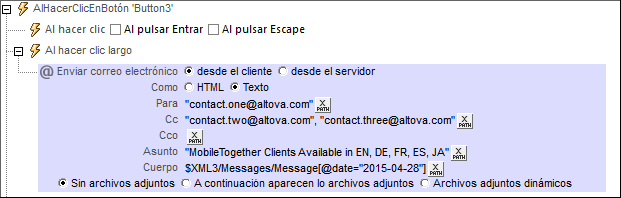 En la imagen anterior, la expresión XPath para el campo Asunto se introdujo directamente como cadena de texto, mientras que la expresión para el campo Cuerpo devuelve el contenido del elemento Message cuyo atributo date es igual a "2015-04-15".
El cuerpo del correo electrónico debe ser código HTML estructurado, es decir, debe incluir un elemento <html> que incluya nodos secundarios. La compatibilidad con HTML depende del origen del correo:
•Si el correo se envía desde un servidor o desde un cliente iOS: compatibilidad estándar con HTML. •Desde Android: compatibilidad con algunas construcciones HTML solamente (p.ej. <b>). •Desde Windows Phone y Windows App (tabletas y PC táctil): incompatible con HTML.
Por tanto, si quiere que el correo tenga un formato HTML completo, seleccione la opción Enviar desde el Servidor.
|
Puede adjuntar archivos e imágenes al mensaje. Hay tres opciones:
•Sin archivos adjuntos (opción seleccionada por defecto) •A continuación aparecen lo archivos adjuntos •Archivos adjuntos dinámicos
Nota sobre clientes Windows Phone y Windows App: Windows Phone admite adjuntos, pero Windows 8.1 no los admite. En Windows 10, el cliente predeterminado Outlook Mail que viene con el sistema operativo admite adjuntos, pero si el cliente de correo electrónico predeterminado es Microsoft Outlook, entonces no se admite el uso de adjuntos.
A continuación aparecen los archivos adjuntosEsta opción permite crear los archivos adjuntos uno a uno. Para añadir un adjunto nuevo, haga clic en  Cada adjunto tiene estas propiedades:
•Nombre del archivo (XPath): el nombre de archivo puede tener cualquier extensión. Solamente sirve como representación (en el mensaje) del adjunto. No se trata de una ruta de acceso real. •Contenido (XPath): puede seleccionar un fragmento XML, un nodo XML, el contenido de texto de uno o varios nodos o introducir una cadena de texto que será el contenido del archivo adjunto. El contenido se analizará según la opción seleccionada en la siguiente propiedad (Tipo de contenido). •Tipo de contenido (cuadro combinado: XML/Base64/Texto): si elige el tipo de contenido XML, entonces el contenido que se selecciona con la propiedad Contenido se analizará como datos XML: se espera un conjunto de nodos XML, que se adjuntará al correo electrónico. Si el tipo de contenido elegido es Base 64, entonces se espera contenido codificado en base64, que se descodificará. Por tanto, si el contenido es una codificación base64 de una imagen, entonces se genera la imagen y se adjunta al correo electrónico. Si el tipo de contenido elegido es Texto, entonces se espera que el contenido sea texto, que se adjuntará al correo electrónico. Recuerde que el valor de la propiedad Contenido debe coincidir con la selección realizada en la propiedad Tipo de contenido.
Adjuntos dinámicosLa expresión XPath utiliza la función de extensión XPath mt-email-attachment para crear archivos adjuntos:
|
Puede agregar hipervínculos en el cuerpo de los correos que se envíen en formato HTML. Esta característica no es compatible con correos que se envían en formato texto. El hipervínculo puede apuntar a una página web o a una solución de MobileTogether. Para agregar el vínculo al cuerpo del correo, utilice la función mt-html-anchor en la expresión XPath del campo Cuerpo (imagen siguiente).  La función mt-html-anchor toma dos argumentos: TextoVínculo y URLDestino y los utiliza para crear un elemento de hipervínculo HTML: <a href="URLDestino">TextoVínculo</a>
Por ejemplo:
mt-html-anchor('Unregister from mailing list', 'https://www.altova.com')
genera el fragmento de código HTML:
<a href="https://www.altova.com'">Unregister from mailing list</a>
El ejemplo anterior ofrece un hipervínculo a una página web. Para aprender a crear vínculos con soluciones de MobileTogether consulte el apartado Hipervínculos a soluciones.
|
Funciones de extensión de MobileTogether
MobileTogether cuenta con distintas funciones de extensión XPath creadas específicamente para usarlas en los diseños de MobileTogether. Algunas de ellas son especialmente útiles para ciertas acciones en concreto. Por ejemplo, mt-available-languages() devuelve los idiomas en que está disponible la solución y se podría usar, por ejemplo, con la acción Cuadro de mensaje. Si alguna función es especialmente relevante para esta acción, aparece a continuación. Para ver una lista completa de funciones de extensión y sus descripciones consulte Funciones de extensión de MobileTogether.
mt-email-attachment()

